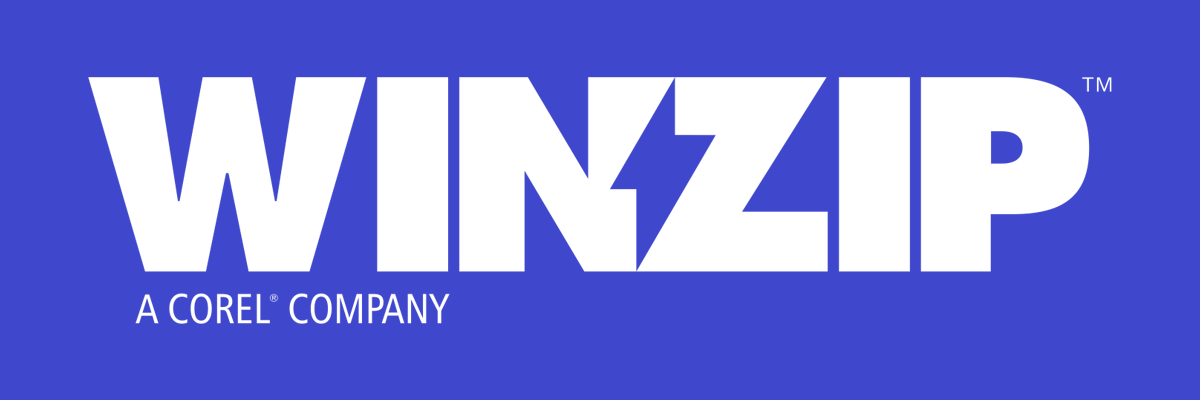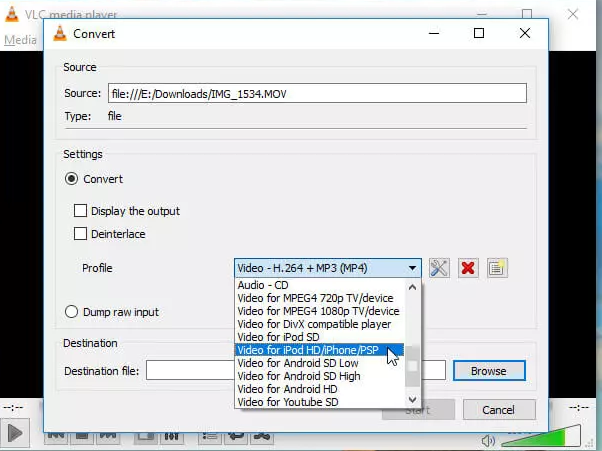Як швидко та просто стиснути файл .mov у Windows 10 та Mac
- Файли .mov є одним із найбільш часто використовуваних форматів відеофайлів, однак вони займають багато місця на пристрої, де вони зберігаються.
- У цій статті ми розглянемо деякі можливі способи зменшити свій відеофайл як для Windows 10, так і для Mac.
- Якщо ви хочете дізнатись більше про відповідні теми, додайте наш Центр програмного забезпечення для редагування відео у закладки .
- Будьте в курсі подій та читайте більше поглиблених статей та рекомендацій із нашого розділу «Відкривач файлів».
Щоб виправити різні проблеми з ПК, ми рекомендуємо DriverFix: це програмне забезпечення буде підтримувати ваші драйвери та працювати, тим самим захищаючи вас від поширених помилок комп’ютера та відмови обладнання. Перевірте всі свої драйвери зараз у 3 простих кроки:
- Завантажте DriverFix (перевірений файл завантаження).
- Клацніть «Почати сканування», щоб знайти всі проблемні драйвери.
- Клацніть «Оновити драйвери», щоб отримати нові версії та уникнути несправностей системи.
- DriverFix цього місяця завантажили 502 786 читачів.
Оскільки відеофайли можуть бути дуже великими, це може спричинити багато проблем при завантаженні їх на різні веб-сайти або при їх розміщенні.
Наприклад, 1-хвилинне нестиснене відео 1080p може зайняти до 120-130 МБ, що дуже багато, враховуючи, що файл .mov триває більше однієї хвилини.
Якщо найвища можлива роздільна здатність ваших файлів .mov не є обов’язковою, то зменшення їх може бути кращим рішенням.
Це зменшить і пропускну здатність, і швидкість завантаження, з меншою буферизацією на кінці глядача.
Стиснення великого відео може зайняти деякий час, але як тільки це буде зроблено, це, безсумнівно, звільнить трохи місця на вашому пристрої.
У цій статті ми покажемо вам кілька простих кроків, які ви можете зробити, щоб стиснути ваші .mov-файли як у Windows 10, так і в Mac, тому обов’язково продовжуйте читати.
Як я можу стиснути файл .mov у Windows 10 або Mac?
1 Використовуйте спеціальне програмне забезпечення
Одна з чудових речей WinZip полягає в тому, що він пропонує деякі дійсно корисні функції, такі як спільний доступ, редагування або переміщення файлів, що зберігаються на вашому ПК або в хмарній службі.
Це програмне забезпечення – це не просто простий інструмент стиснення завдяки своїм параметрам, які дозволяють вам ділитися, керувати, захищати і навіть створювати резервні копії файлів.
Використовувати WinZip надзвичайно просто. Після того, як інструмент буде завантажений та встановлений на вашому пристрої, вам потрібно клацнути правою кнопкою миші файл .mov та вибрати Zip у меню.
Залишилося лише вибрати бажане місце для зберігання Zip-файлу.
WinZip підтримує такі формати стиснення: Zip, Zipx, RAR, 7z, TAR, GZIP, VHD, XZ та інші.
Тепер давайте коротко розглянемо його ключові особливості:
- Витяг декількох файлів.
- Відновлення ZIP-файлу.
- Захист паролем.
- Особливості файлового менеджера та розділювача файлів.
- Параметри резервного копіювання та обміну даними.
- Підключається до Dropbox, Google Drive, OneDrive тощо.
2 Стисніть файл за допомогою VLC
- Завантажте VLC і запустіть його на своєму пристрої.
- Відкрийте VLC і перейдіть до меню Файл.
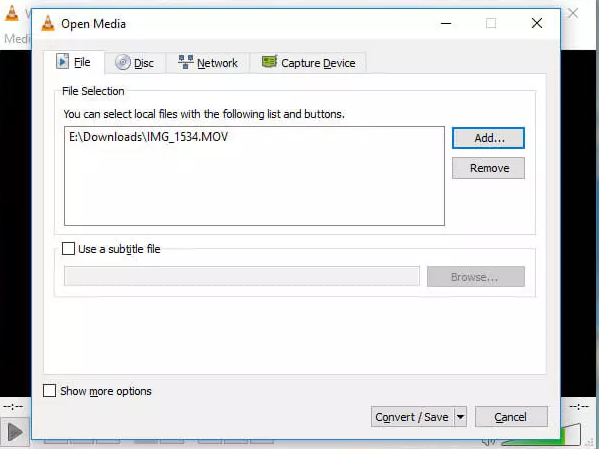
- Далі виберіть опцію Перетворити.
- Натисніть кнопку Додати, а потім виберіть відео, яке потрібно конвертувати.
- Далі натисніть кнопку Перетворити / Зберегти.
- У розділі Профіль виберіть Відео – H.265 + MP3 (MP4).
![Як швидко та просто стиснути файл .mov у Windows 10 та Mac]()
- Клацніть на пункт призначення та виберіть місце, де ви хочете зберегти файл.
- Далі натисніть Відкрити.
- Нарешті, натисніть кнопку «Пуск» і дочекайтеся завершення процесу перетворення.
- Процес стиснення може зайняти кілька хвилин. Не закривайте вікно, оскільки це може скомпрометувати весь процес, що призведе до пошкодження вихідного відео.
Примітка: У вікні налаштувань ви можете змінити параметри, такі як кодек, частоту кадрів, роздільну здатність тощо, щоб змінити розмір відеофайлу. Тут ми не рекомендуємо змінювати параметри пропорцій, оскільки це змінить початкову якість вашого відео та зробить його непридатним для використання.
3 Перетворіть файл .mov в Інтернеті
Існують різні веб-сайти, на яких ви можете конвертувати файли .mov, і це чудовий варіант для використання, особливо коли у вас немає багато часу.
Однак може бути так, що вам не буде надано можливість вибрати, яка технологія MP4 використовується, і може бути обмеження в розмірі файлу, який ви можете завантажити.
Wondershare – це такий веб-сайт, де ви можете легко перетворити файл .mov на різні формати файлів, якщо розмір файлу становить 100 МБ або менше.
Перетворення файлу є досить простим процесом. Все, що вам потрібно зробити, це завантажити файл і просто дочекатися, коли з’явиться запит на завантаження файлу. Зазвичай це займає не більше кількох хвилин.
Як додаткове зауваження рекомендуємо встановити антивірусне програмне забезпечення на свій ПК, якщо у вас його ще немає, враховуючи, що ви завантажуватимете файл через Інтернет.
Як бачите, стиснення файлу .mov не повинно бути нудним процесом або забирати значну частину вашого часу. Це можна зробити лише за кілька кроків, використовуючи наші рекомендації вище.
Якщо у вас є додаткові пропозиції та рекомендації, повідомте нас про це в розділі коментарів нижче.